"Mit welchem Programm kann ich ein Webinar am PC aufzeichnen, um es später anzusehen?" - cpgarch
"Neuerdings muss ich an Webinaren zu einem bestimmten Thema teilnehmen bzw. diese anschauen. Einige davon dauern mehr als eine Stunde. Weil ich da immer wieder 'mal unterbrochen werden kann, würde ich so ein Webinar gern aufzeichnen. Kennt jemand eine Möglichkeit, diese Webinare aufzuzeichnen?" - KUHoepcke
Viele Menschen, insbesondere Studenten und Kollegen möchten Webinar aufzeichnen. In diesem Artikel stellen wir Ihnen 5 praktische Tools vor, mit denen Sie Webinare kostenlos und einfach aufnehmen können.

Webinar, auch Web-Seminar genannt, ermöglicht eine gemeinsame Veranstaltung verschiedener Teilnehmer, die geografisch weit voneinander entfernt sind. Wenn Sie immer auf dem Sprung sind, spart das Webinar viel Zeit.
Es gibt viele Plattformen, die kostenlose und interessante Webinare veranstalten. Aber bei den meisten Webinaren handelt es sich um LIVE Online-Videos. Man kann die Webinare nicht wieder aufrufen und später anschauen. Deshalb lohnt es sich, wichtige Webinare mitzuschneiden und zu speichern. Unten stellen wir Ihnen 5 Methoden dazu vor, mit denen Sie Webinare von verschiedenen Plattformen aufzeichnen können, wie z.B. Zoom- oder Teams-Webinar aufzeichnen.
Um Webinare flexibler und professioneller aufzeichnen zu können, ist ein Aufzeichnungsprogramm erforderlich. Hier empfehlen wir Ihnen ein leistungsstarkes Programm, Aiseesoft Screen Recorder. Dieses Programm ermöglicht es Ihnen, Webinare in hochwertiger Video- und Tonqualität aufnehmen. Sie können beliebige Bereiche frei aufzeichnen und auch die Aufzeichnungszeit planen. Mit diesem Programm können Sie einfach den Bildschirm unter Windows 11 aufnehmen. Und es läuft auch unter macOS. Außerdem können Sie nach der Aufnahme mit dem Programm Videos zuschneiden, komprimieren und in andere Formate konvertieren.
Im Folgen stellen wir Ihnen vor, wie Sie diese Software verwenden können.
Schritt 1: Das Tool zur Webinar-Aufnahme herunterladen
Klicken Sie auf den folgenden Download-Link für Windows oder Mac, um dieses Programm kostenlos herunterzuladen und zu installieren. Dann starten Sie es und klicken Sie auf "Video aufnehmen".
Schritt 2: Die Aufnahme des Webinars einstellen
Für die Aufnahme des Webinars können Sie den Aufnahmebereiche und die Audioquelle nach Ihrem Bedarf festlegen.
Ziehen Sie den Aufnahme-Rahmen über den Bereich des Webinar-Fensters, das Sie mitschneiden möchten. Und stellen Sie sicher, dass die Audioquelle "Systemsound" aktiviert ist. Wenn Sie Stimme aufnehmen möchten, aktivieren Sie bitte auch die Audioquelle "Mikrofon".
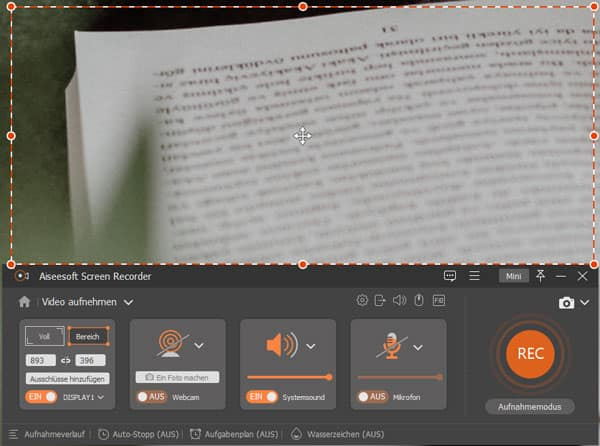
Klicken Sie auf das kleine Symbol "Ausgabeformat", und hier können Sie das Format wie MP4, WMV, MOV, Gif für die Videodatei der Webinar-Aufnahme festlegen. Die Qualität und die Bildfrequenz des Videos lassen sich auch anpassen.
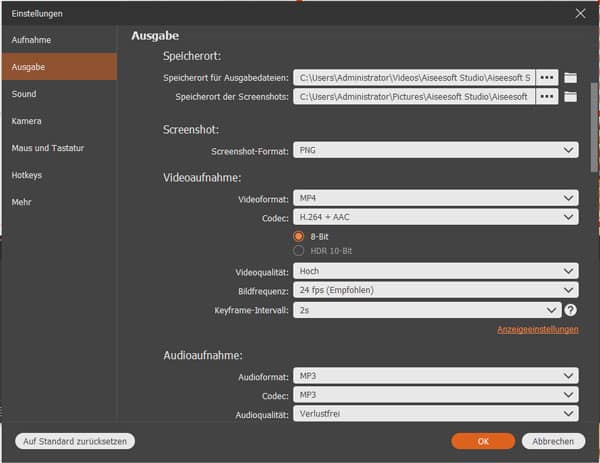
Schritt 3: Webinar aufzeichnen
Klicken Sie auf das Button "REC", und nach einem Countdown von 3 Sekunden startet sich die Aufnahme automatisch. Sobald das Webinar zum Ende ist, klicken Sie auf "Stopp", um die Webinar-Aufzeichnung zu beenden.
Schritt 4: Die Webinar-Aufnahme speichern
Nun befinden Sie sich in einem Vorschaufenster. Sie können das aufgenommene Webinar-Video direkt wiedergeben, ansehen und schneiden. Anschließend klicken Sie auf "Abgeschlossen". Wählen Sie einen Speicherort für das aufgenommene Video. Schließlich wird die Software die Aufnahme auf Ihrem Computer abspeichern.
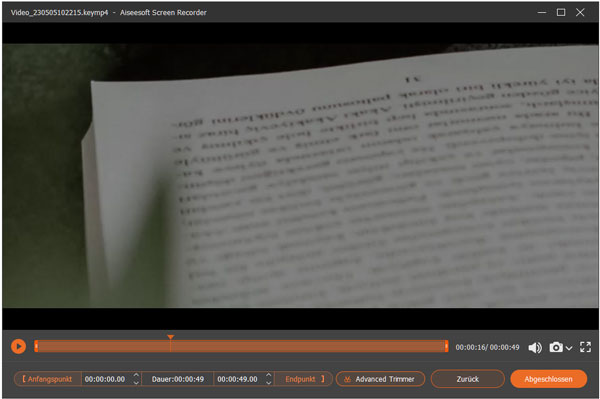
Tipp: Sind Sie frustriert, weil Sie mit Ihrem Mobilgerät keine hochwertigen Videos aufnehmen können? Sie können das Smartphone auf den Computer spiegeln und dann den Bildschirm des Smartphones aufnehmen. Für diese Methode bestehen keine Markenbeschränkungen. Sie können z.B. mit dem Programm Samsung-Bildschirmaufnahme erstellen.
Wenn Sie Webinar aufzeichnen möchten, können Sie auch QuickTime Player verwenden. Es ist von Apple herausgegeben. Alle Funktionen sind für die Mac-Benutzer kostenlos, aber für Windows nicht. Unten erfahren Sie die Anleitung dazu.
Schritt 1: Klicken Sie auf die Schaltfläche "Finder" und dann auf "Programme" auf Ihrem Mac, um QuickTime Player zu finden und starten.
Schritt 2: Danach klicken Sie auf den Button "Ablage" und auf die Schaltfläche "Neue Bildschirmaufnahme". Hinzukommend klicken Sie auf das Pfeil-Symbol. Anschließend können Sie eine Audioquelle wählen.
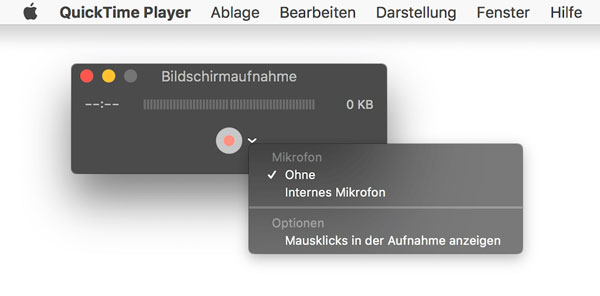
Schritt 3: Dann klicken Sie auf den rotten Aufnahme-Button, um die Aufnahme zu starten.
Schritt 4: Wenn Sie die Aufnahme abgeschlossen haben, klicken Sie auf den rotten Button noch einmal, um den Vorgang zu beenden.
Möchten Sie das Online-Seminar kostenlos aufzeichnen? Online-Tools sind besser auf Ihre Bedürfnisse zugeschnitten. Aiseesoft Free Screen Recorder Online ist ein leistungsfähiges Tool, das Webinar aufzeichnen kann. Die Schritte der Aufnahme sind sehr einfach. Als Nächstes zeigen wir Ihnen, wie Sie diese Software verwenden, um ein Webinar aufzuzeichnen.
Schritt 1: Laden Sie diesen Launcher herunter und starten Sie ihn.
Schritt 2: Hinzukommend können Sie die Einstellungen wie Aufnahmebereich, Kamera, Sprecher usw. verwalten. Nach der Verwaltung klicken Sie auf den Button "REC", um den Vorgang der Aufnehme zu starten.
Schritt 3: Wenn Sie diese Aufnahme abschließen möchten, klicken Sie auf den Button Stoppen. Schließlich können Sie einen Fenster sehen. Sie können das Video abspielen, umbenennen, direkt speichern usw.
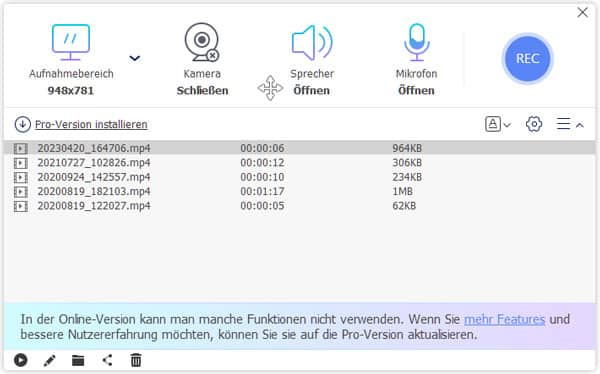
Die meisten Android-Smartphones verfügen zwar über eine integrierte Bildschirmaufzeichnungsfunktion, können jedoch nur den Ton aus dem Lautsprecher oder Mikrofon aufnehmen. Der Ton, der direkt im Smartphone wiedergegeben wird, kann nicht aufgezeichnet werden. Deshalb verwenden viele Menschen eine Bildschirmaufnahme-App, um Webinare auf Android besser aufzuzeichnen. Mobizen Screen Recorder ist eine beliebte Freeware, die sich für die Aufzeichnung von Webinaren eignet.
Schritt 1: Laden Sie den Mobizen Screen Recorder aus dem Google Play Store herunter. Öffnen Sie die App und starten Sie ein Webinar.
Schritt 2: Wenn Sie das Webinar mit besserer Video- und Audioqualität aufnehmen möchten, tippen Sie auf die "Einstellungen" in der App, um die Auflösung, Bildrate und Bitrate anzupassen.
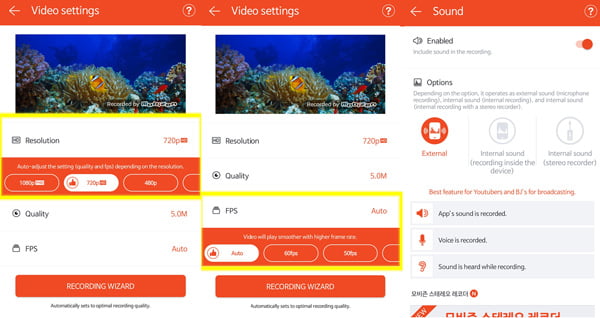
Schritt 3: Tippen Sie auf die Aufnahmetaste am Bildschirmrand, um die Aufnahme zu beginnen.
Schritt 4: Wenn Sie die Aufnahme des Webinars beenden möchten, klicken Sie auf die Stopp-Taste am Rand des Bildschirms.
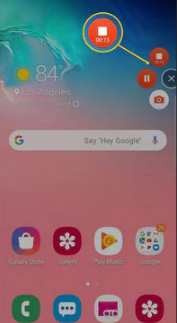
Wenn Sie mit Ihrem iPhone an einem Webinar teilnehmen und die Inhalte der Besprechung aufzeichnen möchten, ist der integrierte Bildschirmrecorder die bequemste und schnellste Option. Viele iPhone-Nutzer stoßen auf ein Problem: Der Ton des Webinars wird nicht mit aufgezeichnet. Unten finden Sie die Anweisungen, mit denen Sie Webinare auf iPhone mit Ton aufzeichnen können.
Schritt 1: Gehen Sie zum Kontrollzentrum und tippen Sie auf das Symbol "Bildschirmaufnahme", um die Aufnahme zu starten.
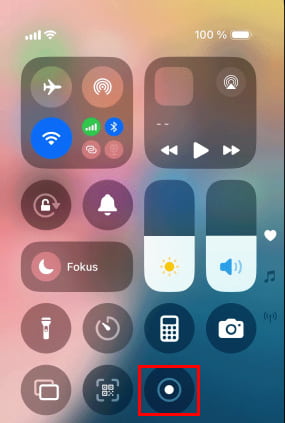
Hinweis: Falls die Bildschirmaufnahme-Funktion auf Ihrem iPhone nicht verfügbar ist, öffnen Sie die Einstellungen und tippen Sie auf "Kontrollzentrum". Tippen Sie dann auf "Steuerelemente anpassen" und aktivieren Sie die "Bildschirmaufnahme".
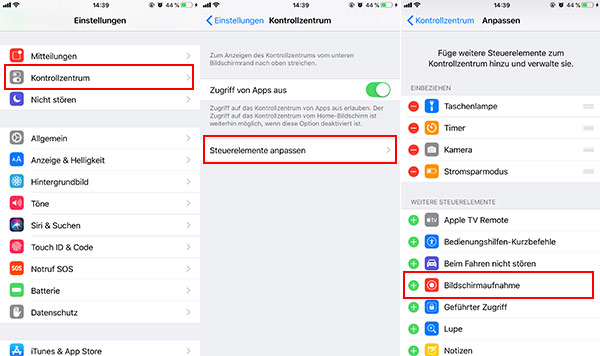
Schritt 2: Drücken Sie die Bildschirmaufnahme-Taste lange, bis das Pop-up-Fenster erscheint. Aktivieren Sie das Microfon, um das Webinar mit Ton aufzunehmen.
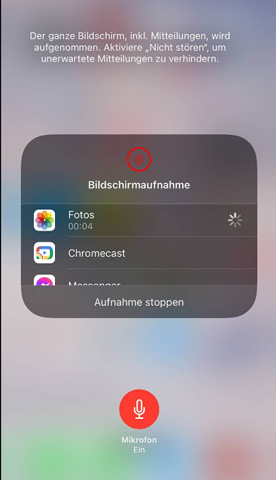
Schritt 3: Wenn Sie die Aufzeichnung des Webinars beenden möchten, tippen Sie auf das Symbol "Bildschirmaufzeichnung". So können Sie das Webinar kostenlos aufzeichnen.
Fazit
Im Artikel haben wir Ihnen 5 Methoden für die Aufnahme von Webinaren vorgestellt. So können Sie leicht Webinare auf Ihrem Computer aufzeichnen und als Videodatei speichern. Sie können dann jederzeit die aufgenommenen Webinare ansehen oder teilen. Sie können QuickTime Player wählen, um Webinar auf Mac aufzuzeichnen. Darüber hinaus bietet Aiseesoft Screen Recorder Ihnen eine bequeme Methode zum Aufzeichnen des Webinars. Neben Webinaren können Sie auch PS5-Video aufnehmen, Google Meet aufzeichnen usw. Laden Sie es herunter und probieren Sie es mal aus.